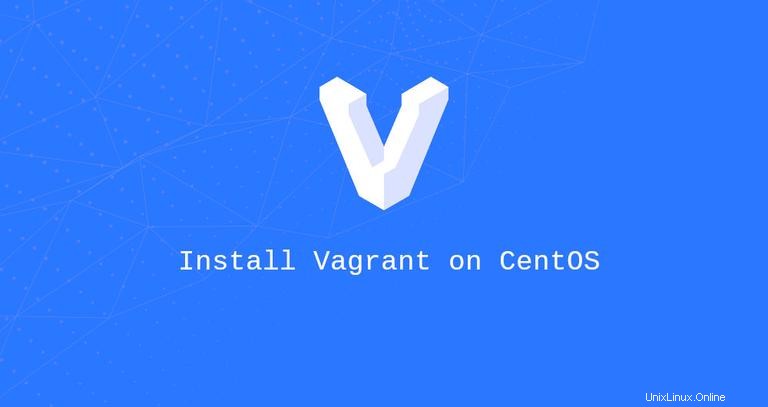
Vagrant es una herramienta de línea de comandos para crear y gestionar entornos de desarrollo virtualizados. De forma predeterminada, Vagrant puede aprovisionar máquinas además de VirtualBox, Hyper-V y Docker. El soporte para otros proveedores como Libvirt (KVM), VMware y AWS se puede habilitar a través del sistema de complemento Vagrant.
Los desarrolladores suelen utilizar Vagrant para configurar un entorno de desarrollo que coincida con la producción.
En este tutorial, explicaremos cómo instalar Vagrant en CentOS 8. También le mostraremos cómo crear un entorno de desarrollo.
Instalando Vagrant en CentOS 8 #
Al momento de escribir este artículo, la última versión estable de Vagrant es la versión 2.2.6. Visite la página de descargas de Vagrant para ver si hay una nueva versión de Vagrant disponible.
Para instalar Vagrant en su máquina CentOS, ingrese el siguiente comando como root o usuario con privilegios sudo:
sudo dnf install https://releases.hashicorp.com/vagrant/2.2.6/vagrant_2.2.6_x86_64.rpmUna vez completada la instalación, verifique que Vagrant se instaló correctamente ejecutando:
vagrant --versionEl comando imprimirá la versión de Vagrant:
Vagrant 2.2.6
Primeros pasos con Vagrant #
Ahora que tiene Vagrant instalado en su sistema CentOS, creemos un entorno de desarrollo utilizando el proveedor VirtualBox, que es el proveedor predeterminado de Vagrant. Asegúrese de tener VirtualBox instalado en su sistema CentOS 8.
El primer paso es crear un directorio que será el directorio raíz del proyecto. Cree el directorio del proyecto y cambie a él con:
mkdir ~/my-vagrant-projectcd ~/my-vagrant-project
El siguiente paso es inicializar un nuevo Vagrantfile usando el vagrant init comando y especifique el cuadro que desea utilizar. Vagrantfile es un archivo de configuración que describe cómo se configura y aprovisiona la máquina virtual. Utiliza la sintaxis de Ruby para definir la configuración.
Los cuadros son el formato de paquete para los entornos de Vagrant y son específicos del proveedor. Puede encontrar una lista de cajas Vagrant disponibles públicamente en la página del catálogo de cajas Vagrant.
En este ejemplo, usaremos ubuntu/bionic64 caja. Ejecute el siguiente comando para inicializar un nuevo Vagrantfile:
vagrant init ubuntu/bionic64A `Vagrantfile` has been placed in this directory. You are now
ready to `vagrant up` your first virtual environment! Please read
the comments in the Vagrantfile as well as documentation on
`vagrantup.com` for more information on using Vagrant.
Puede abrir el archivo Vagrant con su editor de texto y hacer ajustes según sus necesidades.
Ejecuta el vagrant up comando para crear y configurar la máquina virtual como se define en Vagrantfile:
vagrant up==> default: Configuring and enabling network interfaces...
default: SSH address: 192.168.121.24:22
default: SSH username: vagrant
default: SSH auth method: private key
==> default: Rsyncing folder: /home/linuxize/Vagrant/my-vagrant-project/ => /vagrant
Si el cuadro no existe localmente, se descargará. Vagrant también monta el directorio del proyecto en /vagrant en la máquina virtual, lo que le permite trabajar en los archivos de su proyecto en su máquina host.
Para acceder a la máquina virtual, escriba:
vagrant sshCuando haya terminado con su trabajo, para detener la máquina virtual, ejecute:
vagrant haltUtilice el siguiente comando para destruir la máquina virtual y todos los recursos asociados:
vagrant destroySi la máquina virtual se está ejecutando, se detendrá antes de eliminarla.